- Craig Lloyd
@craigelloyd
- 15. prosince 2016, 15:00 EDT

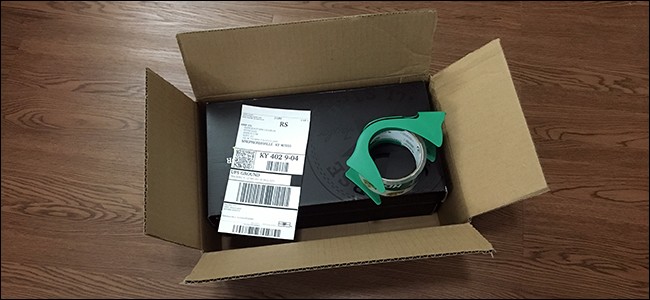
Když posíláte dopis, stačí na něj nalepit známku a vhodit ho do schránky. Ale odeslání balíku je úplně jiná věc. Dobrou zprávou však je, že přesto nemusíte opustit pohodlí svého domova, pokud nechcete. Zde je návod, jak zcela vynechat poštu a odeslat jakýkoli balíček, aniž byste vyšli ven.
RELEVANTNÍ:
Chcete-li odeslat balíček z domu, doporučujeme použít službu USPS (United States Postal Service). Můžete posílat věci z domu pomocí společností UPS a FedEx, ale jejich ceny za přepravu bývají vyšší a za vyzvednutí balíku z domu si účtují poplatek (i když UPS vyzvedne balík zdarma, pokud už se u vás zastaví, aby vám ho předala). Společnost USPS každopádně nabízí výhodné ceny za přepravu a vyzvedne jakýkoli balíček od vašeho prahu bez dalších poplatků.
Co budete potřebovat

Přeprava balíčku z vašeho domu vyžaduje několik věcí, z nichž některé již možná máte. Pokud však ne, můžete je snadno zakoupit online na stránkách, jako je Amazon, nebo ve většině obchodů, jako jsou Wal-Mart a Target.
SOUVISEJÍCÍ: Nejprve budete potřebovat tiskárnu, abyste si mohli vytisknout přepravní štítky:
Především budete potřebovat tiskárnu, abyste si mohli vytisknout přepravní štítky. Nepotřebujete ani speciální tiskárnu – postačí vám jakákoli tiskárna, která umí tisknout na běžný papír.
Druhé, budete potřebovat buď přepravní štítky, nebo nůžky a balicí pásku, abyste mohli štítek připevnit na zásilku. Samolepicí přepravní štítky jsou opravdu pohodlné, protože je stačí odlepit a nalepit na balíky, ale z dlouhodobého hlediska stojí více peněz. Pokud tedy chcete ušetřit nějaké peníze, zůstaňte u starých dobrých nůžek a balicí pásky a tiskněte štítky na běžný papír.
Nakonec budete potřebovat poštovní váhu. Nemusíte si pořizovat nic extra a tato váha od společnosti Accuteck (17 USD) vám bude stačit. Chtělo by to alespoň zajistit, abyste si pořídili takovou, která umí měřit na unce.
Krok první: Nákup poštovného
Existuje několik způsobů, jak můžete zakoupit poštovné pro svůj balíček. Můžete použít webové stránky USPS nebo integrovaný nástroj pro zasílání PayPal, který umožňuje zasílat zásilky prostřednictvím levnější úrovně USPS First Class. Webové stránky USPS umožňují z nějakého podivného důvodu zvolit pouze prioritní poštu, takže skulina v systému PayPal je příjemná.
Použití webových stránek USPS (prioritní pošta)
Chcete-li zakoupit poštovné a vytisknout si štítek pro odeslání z první možnosti, přejděte na webové stránky USPS, najeďte na položku „Mail & Ship“ a klikněte na „Click-N-Ship“.

Odtud se musíte buď přihlásit ke svému účtu USPS, pokud jej již máte, nebo si účet vytvořit. Poté, co tak učiníte, budete přesměrováni na stránku Click-N-Ship.

Po vstupu na tuto stránku začněte zadáním své adresy, pokud ještě není zadána. Moje je již přednačtená, protože jsem propojil svou poštovní adresu s účtem USPS.

Dále přejděte dolů na část s názvem „Kam posíláte?“ a zadejte jméno a adresu, kam balíček posíláte. Po pravé straně jsou také možnosti, jako je uložení adresy do adresáře USPS, oznámení příjemci, že jste mu odeslali balíček, a možnost podržet balíček na poště, aby si ho příjemce mohl vyzvednout sám, místo aby mu byl odeslán až ke dveřím.

V další části nazvané „Zadejte datum odeslání“ vyberte pomocí rozevírací nabídky datum, kdy budete balík odesílat.

V další části „Zadejte údaje o balíku“ vyberte možnost „Zasílám paušální sazbu“ nebo „Zadejte hmotnost balíku“. První možnost vyberete pouze v případě, že používáte schránku se značkou Priority Mail od USPS. V opačném případě zadejte hmotnost balíku – zde se dobře uplatní vaše poštovní váha.

Dále v další části zadejte hodnotu obsahu balíku v dolarech. To v případě, že se rozhodnete zakoupit pojištění pro případ, že by se váš balík někdy ztratil (pojištění je zdarma až do hodnoty 50 USD při použití Prioritní pošty).

Nakonec klikněte na rozevírací nabídku v části „Vyberte typ služby“. Služba Click-N-Ship je bohužel omezena na Priority Mail a Priority Mail Express, takže nebudete mít přístup k levnější úrovni First Class (více o tom v další části).

Poté klikněte na „Zobrazit dostupné služby a ceny“.

Pokud nepoužíváte schránku se značkou Priority Mail od USPS, vyberete první uvedenou možnost.

Přejděte dolů na „Přidat pojištění a další služby“, kde budete moci přidat například potvrzení podpisu.

Když máte vše připraveno, klikněte v pravém dolním rohu na „Přidat do košíku“.

Na další stránce potvrďte všechny údaje a klikněte na „Další:

Dále klikněte na zaškrtávací políčko vedle podmínek a poté vyberte způsob platby, kterým může být buď kreditní/debetní karta, nebo PayPal. Zvolíte-li kreditní/debetní kartu, musíte také vybrat možnost „Přidat novou kartu“, pokud ji ještě nemáte u společnosti USPS uloženou.

Klikněte na „Další:

Po zaplacení poštovného nyní vytisknete přepravní štítek. Klikněte na „Tisknout štítky“ a pokračujte přes výzvu tiskárny.

Použití nástroje PayPal pro zasílání (první třída)
Překvapivě PayPal otevřeně neinzeruje svůj integrovaný nástroj pro zasílání, ale pokud kliknete na tento odkaz, dostanete se k němu přímo po přihlášení k účtu PayPal. Výhodou použití této metody je, že můžete zvolit poštovní úroveň First Class od USPS, která je levnější než Priority Mail. Nevýhodou je, že pro použití jejich nástroje pro zasílání musíte mít účet PayPal.
Po přihlášení k účtu PayPal a kliknutí na odkaz je prvním krokem zadání poštovní adresy příjemce. Po dokončení klikněte na „Odeslat na tuto adresu“.

Dále klikněte na rozbalovací nabídku v části „Typ služby“.

Zvolte „Pošta první třídy“, pokud je váš balíček o jeden kilogram nebo lehčí. V opačném případě zvolte možnost Prioritní pošta. V obou případech můžete stále zvolit Prioritní poštu, díky které se balík dostane na místo určení rychleji, ale bude dražší než První třída.

Dále v části „Typ balíku“ vyberte mezi „Velký balík“ nebo „Balík/Tlustá obálka“. Zde není přesně uvedeno, jaký je v tom rozdíl, ale já obvykle volím jen druhou možnost, pokud neposílám něco poměrně velkého, což se stává jen zřídka.

Dole zadejte hmotnost balíku.

Zvolte, zda chcete potvrzení podpisu a/nebo pojištění. Níže vyberte datum odeslání, kdy bude váš balíček odeslán.

Po dokončení klikněte na „Vypočítat náklady na dopravu“ směrem nahoru.

Poté se v obchodě zobrazí, kolik bude stát odeslání vašeho balíčku. Pokračujte kliknutím na „Potvrdit a zaplatit“ a poté přejděte k vytištění přepravního štítku.

Krok druhý: Žádost o vyzvednutí
Když jste vytiskli přepravní štítek a váš balíček je připraven k odeslání, je čas požádat o vyzvednutí, aby poštovní doručovatel přijel a vyzvedl váš balíček před vašimi dveřmi. Za tímto účelem přejděte na webové stránky USPS, najeďte na položku „Mail & Ship“ a vyberte možnost „Schedule a Pickup“.

Začněte zadáním svého jména, poštovní adresy, telefonního čísla a e-mailové adresy, které jsou povinné. Poté klikněte na „Zkontrolovat dostupnost“, čímž potvrdíte adresu a ujistíte se, že se jedná o adresu, na které je možné zásilku vyzvednout.

V další části klikněte na rozevírací nabídku v části „Moje zásilka bude…“ a vyberte místo, kam zásilku umístíte, aby ji poštovní doručovatel mohl najít a vyzvednout.

Dále vyberte, zda si přejete, aby poštovní doručovatel vyzvedl váš balík během jeho běžného doručování pošty, nebo zadejte určité časové okno, kdy si přejete balík vyzvednout, což bude stát 20 USD.

V další části zvolte datum, kdy chcete, aby byl váš balík vyzvednut.

Poté zadejte, kolik máte balíků, které je třeba vyzvednout, a zadejte číslo u příslušné poštovní úrovně. Dále dole zadejte celkový počet balíků se zaokrouhlením na libry nahoru.

Následujícím kliknutím na zaškrtávací políčko odsouhlasíte podmínky a poté stisknete tlačítko „Naplánovat vyzvednutí“. Krátce poté obdržíte potvrzovací e-mail.

Je to jistě spousta kroků, které musíte absolvovat, abyste mohli odeslat balík, aniž byste opustili pohodlí svého domova, a pro některé lidi je možná lepší udělat si rychlou cestu na poštu a nechat tam poštovní doručovatele udělat všechnu práci za vás, ale pokud jste jako já a bydlíte 15 minut od nejbližší pošty, odesílání balíků z domova je obrovské pohodlí.
Craig Lloyd je odborník na smarthome s téměř desetiletou profesionální spisovatelskou praxí. Jeho práce publikovaly časopisy iFixit, Lifehacker, Digital Trends, Slashgear a GottaBeMobile.Přečtěte si celý životopis “